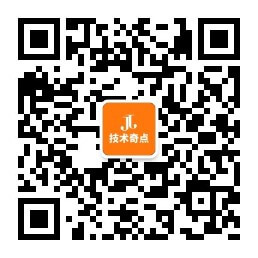一、AI绘图电脑配置文章源自技术奇点-https://www.xerer.com/archives/39074.html
搞AI绘图,首先是要看自己的电脑配置,如果是配置太低的电脑就不建议玩AI绘图了。文章源自技术奇点-https://www.xerer.com/archives/39074.html
Stable Diffusion的最低电脑配置要求如下:文章源自技术奇点-https://www.xerer.com/archives/39074.html
- CPU:AMD R5 3600或者8代Intel I5的CPU。尽管CPU在Stable Diffusion中的作用相对次要,但选择一个性能良好的CPU可以确保系统的整体流畅运行。
- 内存:至少16GB DDR4或DDR5 RAM。足够的内存可以确保软件在处理大型图像或复杂任务时不会因内存不足而卡顿或崩溃。
- 硬盘:256GB以上NVMe固态硬盘,不建议用机械硬盘,什么年代了就不要用机械硬盘了,并确保至少有10GB的可用空间。通常,1TB驱动器提供每GB存储的最佳价格,因此也是一个不错的选择。
- 显卡:AI绘图最关键的一个部件,AI绘图几乎完全在GPU上运行。具有至少8GB GDDR6内存的GeForce RTX GPU是推荐的选择。目前,RTX NVIDIA GPU是Stable Diffusion原生支持的唯一GPU。一些具体型号如RTX3050、RTX4050、RTX3060、RTX4060等也被推荐,它们具有强大的算力和显存,能够支持更高的图片分辨率和更快的出图速度。
下面我重点来说说显卡,Stable Diffusion运行的最低显卡要求主要包括以下几个方面:文章源自技术奇点-https://www.xerer.com/archives/39074.html
推荐使用英伟达(Nvidia)的显卡,特别是10系及以上的型号,包括游戏卡和专业卡。这些显卡在性能上能够满足Stable Diffusion的基本需求。文章源自技术奇点-https://www.xerer.com/archives/39074.html
显存大小也是一个重要的考虑因素。为了确保能够生成较高分辨率的图片,建议选择显存大小在8GB及以上的显卡。如果需要进行更深入的DB训练,那么可能需要选择20系列及以上显卡,并且至少要有12G的显存。文章源自技术奇点-https://www.xerer.com/archives/39074.html

文章源自技术奇点-https://www.xerer.com/archives/39074.html
在性能上,显卡的性能越强,生成图像的速度就会越快。所以如果预算允许,可以考虑选择较新款的显卡,它们通常具有更高的性能。文章源自技术奇点-https://www.xerer.com/archives/39074.html
一些推荐的显卡型号包括GTX 1070以上、Quadro P4000以上以及Radeon RX 580以上。这些显卡能够满足Stable Diffusion的基本运行需求。文章源自技术奇点-https://www.xerer.com/archives/39074.html
以上只是推荐的最低配置要求。如果希望在更高分辨率或更高渲染质量下使用Stable Diffusion,建议选择性能更强大的显卡。显卡的选择还需要考虑其他因素,如电源供应、散热性能以及主板兼容性等。文章源自技术奇点-https://www.xerer.com/archives/39074.html
需要确保电脑的操作系统版本在WIN10以上,以兼容Stable Diffusion的运行需求。文章源自技术奇点-https://www.xerer.com/archives/39074.html
如果没有合适的电脑,也可以考虑使用云端部署的方式。文章源自技术奇点-https://www.xerer.com/archives/39074.html
一些云服务提供商提供了适合运行Stable Diffusion的GPU云服务器,这样你就可以在不购买新电脑的情况下体验到Stable Diffusion的功能。文章源自技术奇点-https://www.xerer.com/archives/39074.html
选择适合的电脑配置对于运行Stable Diffusion至关重要,希望以上信息对您有所帮助。文章源自技术奇点-https://www.xerer.com/archives/39074.html
我电脑是2021年左右买的,11代酷睿处理器,放到现在算老机器了, 显卡3060 8G显存, 所以训练模型都不敢设定太大的尺寸,最多就512*768,再高就爆显存了, 但是跑图绝对没问题,毕竟网上许多大尺寸的Lora是现成的,稳定的 。文章源自技术奇点-https://www.xerer.com/archives/39074.html
二、AI绘图软件推荐文章源自技术奇点-https://www.xerer.com/archives/39074.html
第一原则是不要使用国产的AI绘图在线软件和手机端APP很多国产软件全都有超多的关键词屏蔽库。文章源自技术奇点-https://www.xerer.com/archives/39074.html
如果你想要生成心目中理想的图片,尤其是好看的帅哥美女图片,必须使用专门的独立的AI绘图工具,这里强烈推荐使用Stable diffusion的离线版,最好是B站秋叶大佬制作的一键安装包,它不受任何限制,自己本地独立生成跑图。文章源自技术奇点-https://www.xerer.com/archives/39074.html

文章源自技术奇点-https://www.xerer.com/archives/39074.html
三、Stable diffusion 软件下载和教程文章源自技术奇点-https://www.xerer.com/archives/39074.html
不知道如何下载可以去Google搜下,网上一大堆教程,包括咱们微信公众号里很早就有讲解过。文章源自技术奇点-https://www.xerer.com/archives/39074.html
也可以关注本公众号,并发送:SD,自动获取秋叶大佬制作的Stable diffusion一键安装包:文章源自技术奇点-https://www.xerer.com/archives/39074.html
文章源自技术奇点-https://www.xerer.com/archives/39074.html
文章源自技术奇点-https://www.xerer.com/archives/39074.html
然后就是要耐心的看完Stable diffusion入门的教程,B站、和本公众号都有教程视频(关注公众号后发送:SD,自动获取教程)。文章源自技术奇点-https://www.xerer.com/archives/39074.html
当然也可以搜索网络上的,现在在网上一抓一大把。起初一点开肯定会让人觉得发懵,没事,一点点来,别急。文章源自技术奇点-https://www.xerer.com/archives/39074.html
四、Stable diffusion 大模型和Lora模型的使用文章源自技术奇点-https://www.xerer.com/archives/39074.html
接着就是关于AI绘画最关键的两个部分,大模型(底模)和Lora模型的使用。文章源自技术奇点-https://www.xerer.com/archives/39074.html
大模型就相当于发动机,所有Lora模型都是在各种大模型的基础上训练出来的,所以当你下载某个Lora模型时,一定要注意这个Lora模型是基于什么底模训练的。文章源自技术奇点-https://www.xerer.com/archives/39074.html
举个例子:比如这个Lora模型是用SD1.5训练的,那么你尽量使用SD1.5去跑图,如果换了大模型,很可能出现不适配、崩坏。文章源自技术奇点-https://www.xerer.com/archives/39074.html
目前常用的大模型很多,大神级的底模已经让人叹为观止了。但新手建议使用SD自带的三个大模型,这三个大模型各有特色和侧重,但兼容性都很好,毕竟是官方制作的大模型,稳定性最好。文章源自技术奇点-https://www.xerer.com/archives/39074.html
写实类就使用SD1.5和Chilloutmix。另一个就是偏向二次元卡通风格。文章源自技术奇点-https://www.xerer.com/archives/39074.html
五、Stable diffusion 提示词文章源自技术奇点-https://www.xerer.com/archives/39074.html
接下来就是提示词,这个是制作AI绘图时的指令。基本上是起手式+Lora+触发词(触发词是激活Lora的关键,但不是所有Lora都有触发词)+常规提示词+权重值。文章源自技术奇点-https://www.xerer.com/archives/39074.html
这些都是正向提示词,是你告诉AI如何画,画上出现的所有内容。比如一个穿着红色衬衣的少女。那么你就要自己手动输入学科提示词或者自然语提示词1girl,white shirt,或者 a girl wearing the white shirt。文章源自技术奇点-https://www.xerer.com/archives/39074.html

文章源自技术奇点-https://www.xerer.com/archives/39074.html
当你输入好指令后,再去设定图片尺寸大小、算法模式、迭代步数,要求更高的话还有插件的使用。这里先不过多赘述其他的复杂设定。文章源自技术奇点-https://www.xerer.com/archives/39074.html
当以上一切准备好后先让Stable diffusion跑一张图,让程序预热跑起来,大部分情况下第一张图会稍微慢一点,跑起来后自然就顺畅了。文章源自技术奇点-https://www.xerer.com/archives/39074.html
我先暂时说这么多,只是为大家抛砖引玉,如果有时间,我还会继续讲我所知道的一些技巧和经验。毕竟还有好多好多东西我没谈到。请关注我的公众号,不失联:文章源自技术奇点-https://www.xerer.com/archives/39074.html